最新の Apple Watch シリーズを使用している場合は、watchOS 用 Audible アプリのおかげで、iPhone を使わずに手首から直接 Audible オーディオブックをオフラインで再生できるようになりました。この賢い Audible Apple Watch アプリを使用すると、iPhone 上のすべての Audible タイトルを Bluetooth ヘッドフォン経由で Apple Watch に同期して制御できます。完了したら、Apple Watch で Audible を使用してお気に入りの本を聴きながら、iPhone を置いたままにすることができます。ここでは、Apple Watch で Audible アプリが表示されない場合の解決策も含め、Apple Watch で Audible をオフラインで再生する方法を紹介します。
パート 1. Apple Watch で Audible を使用できますか?
Audible アプリは、Series 7、SE、Series 3 を含む Apple Watch で利用できます。つまり、Apple Watch で Audible のオーディオブックを聴くことができます。ただし、この方法では、Apple Watch を watchOS の最新バージョンに更新し、iPhone を最新のシステムに更新する必要があります。始める前に、次の必要なツールがすべて手元にあることを確認してください。
- iOS バージョン 12 以降を搭載した iPhone
- watchOS 5 以降を搭載した Apple Watch
- Audible for iOS アプリ バージョン 3.0 以降
- 有効な Audible アカウント
すべての準備ができたら、以下の手順に従って Apple Watch に Audible のインストールを開始できます。その後、Audible から Apple Watch にオーディオブックを同期できます。
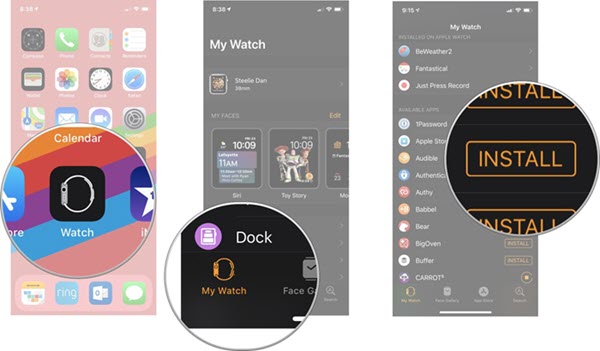
ステージ1。 iPhone で Apple Watch アプリを開き、「My Watch」タブをタップします。
ステップ2。 下にスクロールして利用可能なアプリを参照し、Audible アプリを見つけます。
ステージ3。 Audible アプリの横にある「インストール」をタップすると、時計にインストールされます。
パート 2. Apple Watch で Audible オーディオブックを再生する方法
Audible が Apple Watch で利用できるようになり、Audible を使用してお気に入りのコンテンツを Watch で再生できるようになりました。まず、Audible ブックを Apple Watch に同期する必要があります。その後、Apple Watch で Audible ブックの再生を開始できます。その方法は次のとおりです。
Apple Watchにオーディオブックを追加する
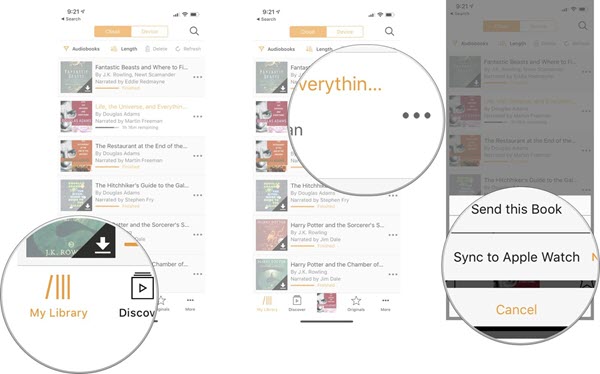
ステージ1。 iPhone で Audible アプリを開き、[ライブラリ] タブをタップします。
ステップ2。 Apple Watch に同期したいオーディオブックを選択します。
ステージ3。 … ボタンを押して、ドロップダウン メニューから [Apple Watch と同期] をタップします。
ステップ4。 同期プロセスが完了するまで 20 ~ 25 分間待ちます。
ない: Audible オーディオブックを同期している間、Apple Watch が充電されていることを確認してください。それ以外の場合は、同期プロセス全体を通じて Apple Watch で Audible アプリを開いたままにしておく必要があります。
Apple Watch でオーディオブックを再生する
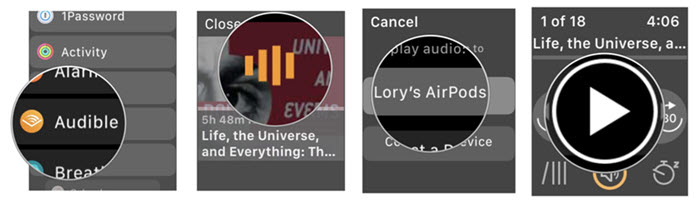
ステージ1。 Bluetooth 経由で Apple Watch とヘッドセットをペアリングします。
ステップ2。 Apple Watch で Audible アプリを開き、再生したいオーディオブックを Audible ライブラリから選択します。
ステージ3。 次に、この本を「再生」をタップするだけです。これまでは、近くに iPhone がなくても、Apple Watch で Audible をオフラインで聴くことができました。
Apple Watch の Audible アプリを使用して本の再生を制御すると便利です。 Apple Watch からスリープタイマーを設定したり、チャプターをスキップしたり、ナレーションのペースを選択したり、オーディオブックを削除したりすることもできます。
パート 3. オーディオブックをダウンロードして Apple Watch で再生する方法
現時点では、Audible アプリは watchOS 5 以降でのみ利用できます。以前の Apple Watch シリーズで Audible ブックを聴くには、スマートウォッチを最新の watchOS にアップグレードするか、Audible ブックを変換して永久保存する必要があります。 可聴コンバーター 次のような追加の Audible to Apple Watch コンバータを使用する必要があります。
最高の Audible DRM 削除ツールの 1 つ 可聴コンバーター は、Audible ブックから DRM ロックを完全に削除し、保護された Audible ブックを MP3 またはその他のロスレスオーディオ形式に変換するのに役立ちます。そのため、オーディオブックを Apple Watch と同期して、Audible オーディオブックを無制限に再生できます。
Audible オーディオブック コンバーターの主な機能
- アカウントの許可なしでオーディオブックをロスレスで MP3 に変換
- オーディオブックを 100 倍の速度で一般的な形式に変換します
- サンプルレートなどの出力オーディオパラメータを自由にカスタマイズ
- オーディオブックを期間または章ごとに小さなセクションに分割します
オーディオブックを MP3 に変換
まず、Audible ブックを Apple Watch に移動する前に、Audible Converter を使用して Audible ブックファイルから DRM を完全に削除しましょう。
ステップ 1. オーディオブックをコンバータに追加する
Audible オーディオブック コンバーターを開き、Audible オーディオブック ファイルをドラッグ アンド ドロップしてコンバーターに読み込みます。または、これを行うには、上部中央にある [追加] ボタンをクリックするだけです。

ステップ 2. AAC を出力オーディオ形式として設定します
左下隅に移動し、「形式」パネルをクリックして、Apple Watch の出力オーディオ形式を選択します。 M4A または AAC を選択してオーディオブックを Apple Watch に転送できます。

ステップ 3. オーディオブックから AAC への変換を開始する
変換ボタンをクリックして、DRM 解除プロセスを開始します。 Audible オーディオブックの変換は、最大 100 倍の変換速度をサポートしているため、数分で完了します。

オーディオブックを Apple Watch と同期する方法
変換プロセスが完了すると、履歴フォルダーまたは変換前に設定したパスから、変換された Audible ファイルを見つけることができます。次に、次のヒントに従って、Audible 書籍をウォッチに同期してオフラインで聴くことができます。
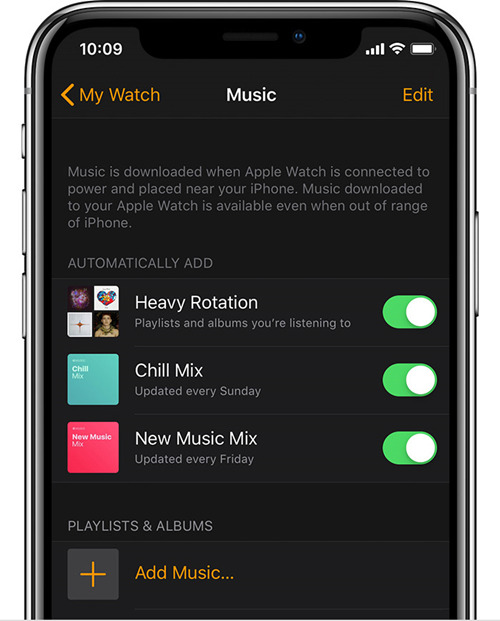
ステージ1。 PC の iTunes または Mac の Finder を開き、「ミュージック」タブをクリックして、変換された Audible オーディオブックを保存するための新しいリストを作成します。
ステップ2。 iPhone をコンピュータに接続し、新しく追加したオーディオブックを iTunes または Finder 経由でデバイスに同期します。
ステップ3。 iPhone で Watch アプリを起動し、[音楽] > [同期された音楽] に移動し、オーディオブック リストを選択します。
ステップ4。 iPhone の Bluetooth 範囲内で時計を充電器に接続し、同期するまで待ちます。
iPhone を近くに持っていなくても、Apple Watch で Audible ブックを自由に聴くことができるようになりました。
パート 4. Apple Watch にオーディオアプリが表示されない場合の解決策
Apple Watch で Audible を使用することは許可されていますが、Audible アプリが Apple Watch に表示されない、または Apple Watch が Audible ブックと同期しないと不満を抱いているユーザーが多くいます。これらの問題が発生した場合は、次の解決策を試して修正してください。
解決策 1: Audible アプリを削除して再インストールする
以下の手順に従って、Audible アプリをウォッチから削除し、iPhone からウォッチに再インストールしてみてください。
解決策 2: Apple Watch を再起動して Audible を使用する
この場合、Apple Watch の電源をオフにしてから再度オンにすることができます。次に、Audible アプリを使用するか、Audible 書籍を時計と再度同期します。
解決策 3: Apple Watch を最新バージョンに更新する
Watch で Audible アプリを使用する場合は、Watch が最新バージョンに更新されていることを確認してください。その後、Apple Watch で Audible の使用に戻ります。
解決策 4: オーディオブックを再度ダウンロードしてみる
Apple Watch で Audible ブックを再生できるようにするには、まずデバイスから Audible ブックを削除します。その後、Audible タイトルをダウンロードして、時計に同期し直すことができます。
解決
Audible アプリは Apple Watch に対応しているため、インストールするのは非常に簡単です。ただし、Audible オーディオブックを再生するには、ウォッチで watchOS 5 以降が実行されていることを確認し、Audible ブックをダウンロードしてウォッチに同期する必要があります。また、Audible ブックを変換して永久に保存するには Audible Converter'ı 使用できますApple Watch だけでなく、どこでもオーディオブックを再生できます。
